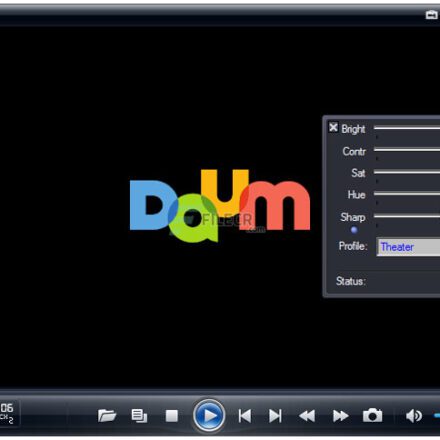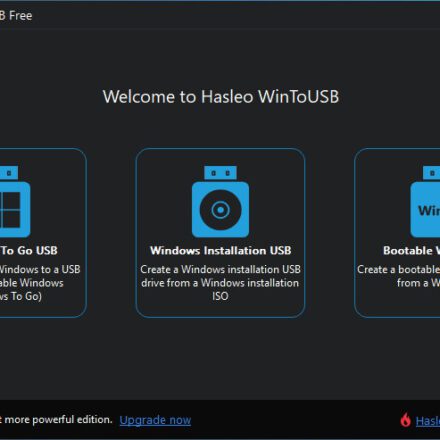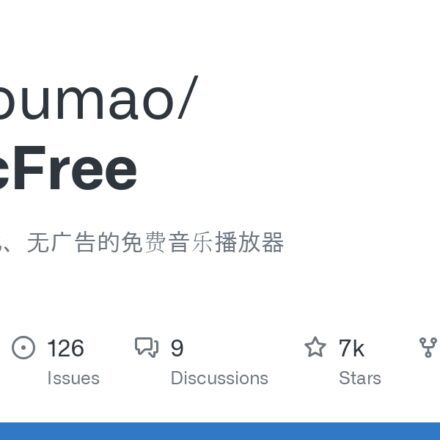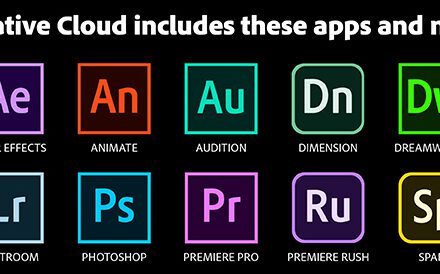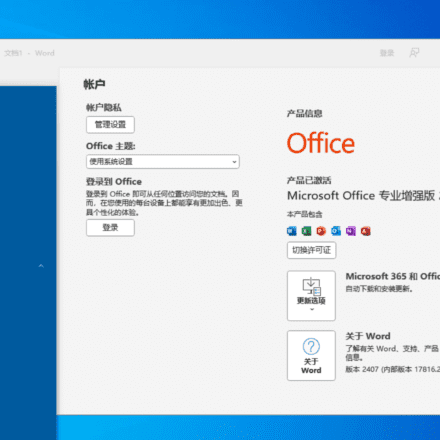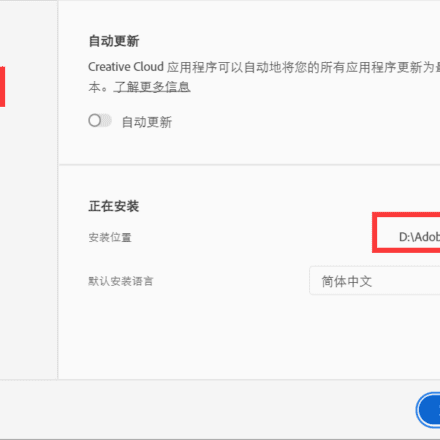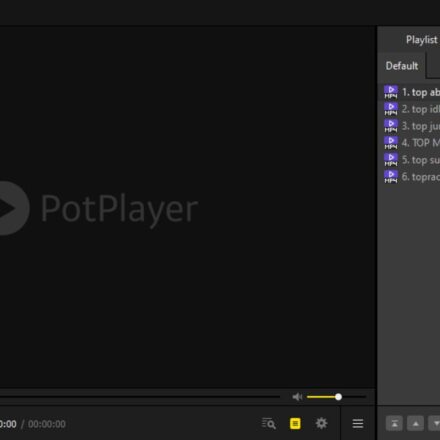精品软件与实用教程
k-lite codec pack是什么?
K-Lite Codec Pack是一个Windows平台上的免费软件,用于安装各种音频和视频解码器以及相关工具。它可以帮助您在计算机上播放几乎所有流行的音频和视频文件格式,包括但不限于MP3、AVI、MKV、MP4、FLV等。K-Lite Codec Pack通常包含一系列解码器和滤镜,使您能够在各种媒体播放器中无缝播放不同格式的媒体文件。

K-Lite Codec Pack 功能的一些亮点
安装程序:
- 完全可定制的安装,具有许多选项。您可以控制要安装的内容。
- 支持无人值守部署。
- 检查您的系统是否存在损坏的编解码器和其他异常,并修复这些问题。
编解码器:
- 与所有 DirectShow 播放器兼容。
- 仅提供最佳和最必要的编解码器。没有不必要的臃肿。
- 让您可以玩几乎所有的游戏。
- 常见视频格式的硬件加速解码(在兼容系统上)。
- 支持的视频文件格式示例:
.mkv .webm .mp4 .mov .avi .ogm .m2ts .ts .mpg .3gp .wmv .mxf .flv .rm .rmvb .dv - 支持的音频文件格式示例:
.mp3 .flac .m4a .ogg .wv .ape .mka .opus .mpc .tak .alac .amr .ofr .tta .ra .tak .spx - 支持的视频格式示例:
H.264、H.265 / HEVC、VP8、VP9、AV1、VC1、MPEG1、MPEG2、MPEG-4、H.263、Theora、MJPEG、ProRes、Huffyuv、Cineform HD、Indeo、Lagarith、GoToMeeting、DNxHD 等等。 - 支持的音频格式示例:
AC3、DTS、AAC、MP3、DTS-HD、TrueHD、E-AC3、Dolby Atmos、Vorbis、FLAC、WMA、Atrac、ADPCM、TrueAudio、Wavpack、APE、OptimFrog、RealAudio、G.711、G.726、G.729、Speex、Tracker 等等。
MPC-HC(包含播放器):
- 在 seekbar 上进行视频预览。
- 深色主题。
- 支持 HDR 视频(使用附带的MPC 视频渲染器或MadVR时)。
- 支持杜比视界(DoVi)视频(使用附带的MPC 视频渲染器时)。
- 支持 3D 视频(使用附带的MadVR和兼容的图形驱动程序时)。
- 高质量视频升级(使用附带的MadVR时)。
- 播放蓝光光盘(不支持菜单)。注意:还需要一个可以删除 AACS 保护的工具。例如 Passkey Lite 或 AnyDVD HD。
- 支持 Youtube、Twitch 和许多其他网站的流媒体视频。
需要将yt-dlp.exe放在MPC-HC 文件夹中。
其他显著特点:
- 在资源管理器中为所有视频文件快速生成缩略图。
- 包括用于配置和管理已安装编解码器的实用程序。
- 频繁更新和智能支持人员。
更新日志:
MPC-HC 更新至版本 2.3.0.18
将 LAV 过滤器更新至版本 0.79.2-13-gaa3f6
MPC 视频渲染器已更新至版本 0.8.4.2258
已将 MediaInfo Lite 更新至版本 24.05
编解码器调整工具已更新至版本 6.7.3
MPC-HC 更新日志
MPC-HC 稳定版本的更新日志可以在这里找到,旧版本的更新日志可以在这里找到(1.7.13 及以下版本)。
K-Lite 编解码器包通常包含 MPC-HC 的稳定开发版本,这基本上意味着官方发布之间的版本,其中包含最新的修复和改进。 MPC-HC 中所有更改(包括来自开发版本的更改)的详细列表可在MPC-HC 的源代码提交日志中找到。
很容易解释开发版本的版本。例如,开发版本1.9.20.30等于稳定版本1.9.20加上之后的30 项 额外更改。要轻松找到与版本相对应的 Git 提交,请查看 MPC-HC 菜单中的“关于”框以找到缩写的 Git 提交哈希。
LAV 过滤器更新日志
在此处找到 LAV 过滤器的完整更改列表。
madVR 更新日志
在此处找到 madVR 的完整变更列表。
GraphStudioNext 更新日志
在此处找到 GraphStudioNext 的完整更改列表。
k-lite codec pack下载
K-Lite Codec Pack下载:https://files3.codecguide.com/klcp_update_1841_20240618.exe
K-Lite Codec Pack下载:https://files2.codecguide.com/klcp_update_1841_20240618.exe
K-Lite Codec Pack 使用教程
1.选择[进阶安装]模式。
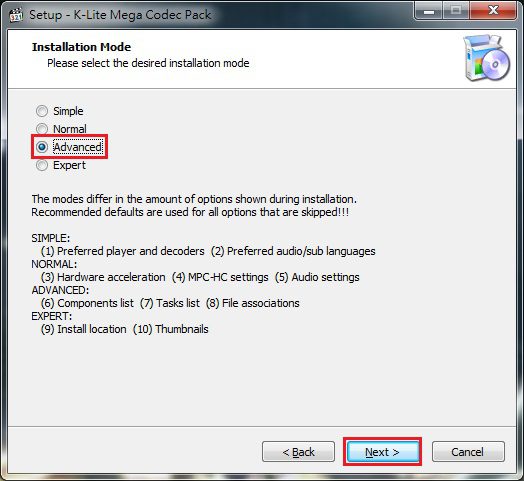
2.我是设定为:影片播放=(MPC-HC)、音乐播放=Windows Media Player。

3.选择第七项安装(标准播放模式)。

4.第一项打勾可直接将播放设定还原到预设值。 (另外二项可任选,我是取消不勾)

5.解码器使用硬体加速的选项;此处是可直接用预设值,并按"Next"(下一步)。

6.增强型影片渲染器的选项;此处可直接用预设值,并按"Next"(下一步)。

7.播放媒体时的预设语言选项;此处采可直接用预设值,并按"Next"(下一步)。

8.播放程式的支援只勾选"MediaPlayer Classic"即可;若常用"Windows Media Player"的话,那就顺便打勾。

9.档案关联全部取消不勾: (因为要从Media Player Classic-Home Cinema中自行勾选)

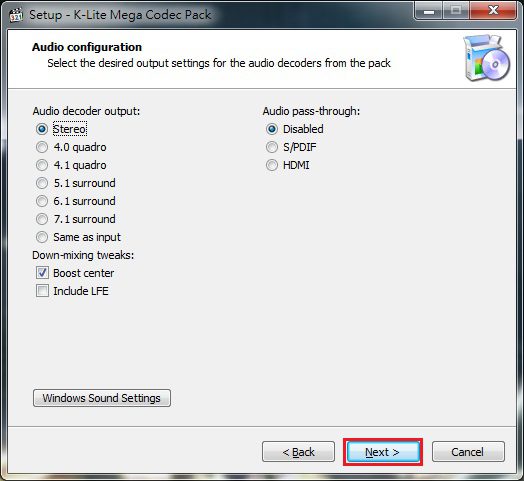
11.此处要勾下方的"不,谢谢,我不想安装这些免费功能"。 (之后的版本疑似已取消此广告选项)

12.按"Install"开始安装。

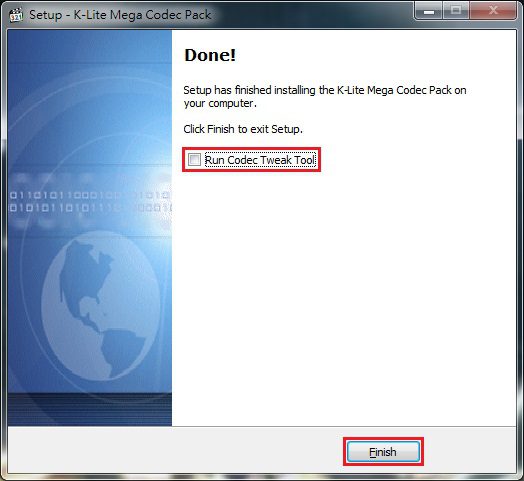
14.先找到"Media Player Classic-Home Cinema"的所在资料夹,并将此播放程式的捷径传送(或拖曳)到桌面。
(请依您目前的系统位元来决定要用Media Player Classic-Home Cinema x32 或x64版本)
播放程式资料夹的所在位置:

15.Media Player Classic-Home Cinema的设定方法:
a.第一次启动Media Player Classic-Home Cinema时,它会问你要不要立即检查更新的版本,我这边是选[否]。

b.进入[设定选项]中。

c.将操作介面先从[英文]设定成[繁体中文]。

d.在此设定您想要的播放程式附属功能。 (我是"其它选项"全都没勾)

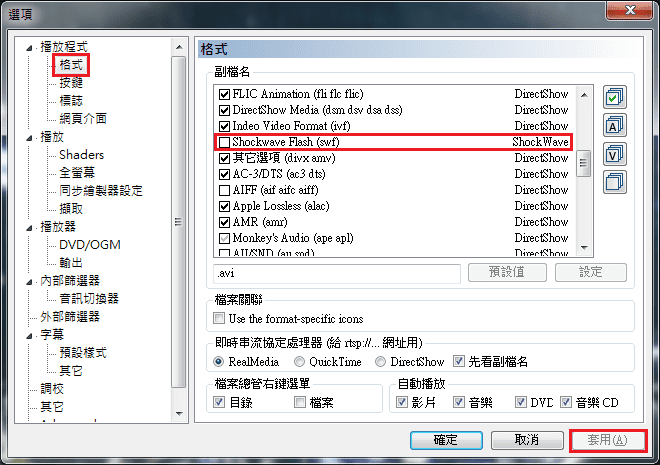
f.将此选项打勾后,可在影片档案上显示K-Lite的专属小图示(icons)。 (我自己是取消不用)

g.播放的"副档名"关联设定。 (请参考下一个步骤打勾)

h.勾选"副档名"的格式参考: (因为上方有设定部分档案是用Windows Media Player播放,所以没打勾及灰色的部分是由Windows Media Player来播放)

i.选[自动调整]的选项,这样就会自动调整播放视窗的大小。

j.将RealMedia及QuickTime的视讯设定都改用[VMR9(无转换)]。

k.将[分离器]及[解码器]的所有选项都全勾。

l.勾[标准化]选项,声音会比较清晰。

m.先按[新增筛选器],然后选择"VSFilter (auto-loading version)",并设为[偏好]。 (此为影片字幕的自动挂载插件)

n.字幕的"覆写放置位置"与"材质设定"选项,建议也是直接用预设值即可。 (或依个人需要自行微调)

o.字幕的"预设式样"选项,建议也是直接用预设值即可。 (或依个人需要自行微调)

p."调校"选项可依个人需要自行微调。 (若是嫌OSD的字型显示得太大,那建议将字型调小至12即可)